how to make snapchat geofilters on photoshop
Klien terus-menerus mencari cara baru untuk terlibat dengan audiens. Snapchat Geofilters - Overlay komunikatif khusus - adalah cara yang bagus untuk mendapatkan merek di depan orang-orang di acara tertentu, atau waktu dan tempat yang ditentukan.
- 85 Tutorial Photoshop yang brilian
Selama 10 langkah berikutnya, saya akan memandu Anda melalui proses membuat filter di Photoshop dan mendapatkannya disetujui melalui teman-teman kami di Snapchat. Tidak punya photoshop? Lihat caranya Unduh Photoshop. disini.
Langkah 01: Unduh aplikasi

Pertama (jika belum) mengunduh aplikasi dan mendaftar untuk Snapchat. Anda akan memerlukan detail login Anda nanti ketika meletakkan desain untuk persetujuan. Setelah Anda bangun dan berjalan dengan aplikasi, buka dokumen Photoshop baru ( cmd + n. ); Lebar 1080px pada 1920px.
Langkah 02: Mulai dengan lapisan transparan

Setelah membuka, klik dua kali lapisan latar belakang di panel layer Anda dan hapus, jadi Anda mulai dengan lapisan transparan. Secara umum, Snapchat menyukai Anda untuk meninggalkan sebagian dari foto yang tidak tersentuh. Pada gambar di atas, persegi panjang putih adalah indikator yang baik dari area yang harus dihindari.
Tip cepat: coba tambahkan layer yang diisi dengan abu-abu pertengahan untuk memberi Anda gambaran yang longgar tentang bagaimana desain Anda mungkin duduk di foto.
Langkah 03: Tetap Sederhana

Untuk tujuan tutorial ini, saya telah menyusun desain untuk peluncuran rumah kopi baru yang berbasis di Bristol, untuk mengilustrasikan proses tersebut. Cobalah untuk menjaga desain Anda sederhana dan palet warna Anda minimal, itu akan membantu ketika Anda datang untuk mengoptimalkan file Anda nanti. Gambar akhir harus di bawah 300KB agar disetujui.
Langkah 04: Manfaatkan Lapisan Penuh

Jika Anda tidak yakin bahwa desain Anda akan berfungsi, cobalah menjatuhkan pilihan foto yang berbeda pada lapisan di belakang desain Anda, dan pertimbangkan untuk menggunakan drop-shadow di panel gaya layer Anda. Cukup klik dua kali lapisan untuk memunculkannya; Ini akan membantu memisahkan desain dari gambar.
Langkah 05: Simpan untuk jendela Web

Sekarang Anda yakin desainnya berfungsi dan itu duduk dengan baik pada lapisan transparan, pilih 'File & GT; Ekspor & gt; Simpan untuk Web '( cmd + shift + alt + s ) Untuk memunculkan jendela hemat untuk Web.
Sebaiknya klik tab 2-up di kiri atas untuk menunjukkan desain Anda sebelum dan sesudah itu dioptimalkan. Serta menjadi indikasi yang baik tentang cara menghemat web akan mempengaruhi desain Anda, ini juga akan menunjukkan ukuran file. Kami sedang melihat file kami di bawah 300kb.
Di kanan atas, klik drop-down preset dan pilih PNG-24. Dengan ini dipilih pastikan kotak transparansi di bawah ini dicentang, lalu klik Simpan di kanan bawah.
Langkah 06: Unggah ke Snapchat

Sekarang kami memiliki desain kami dipaku dan disimpan dalam format yang tepat, saatnya untuk mengunggah ke Snapchat. Pergi ke www.snapchat.com/on-demand. Dan klik tombol Buat Sekarang - Anda akan diminta untuk detail login Snapchat Anda. Kemudian klik Unggah. Setelah Anda memilih file Anda, Snapchat akan mempratinjau desain Anda di perangkat dan meminta nama filter. Jika Anda bahagia, tekan Berikutnya.
Catatan singkat: Pada halaman ini Anda juga dapat mengunduh template Photoshop dan Illustrator jika Anda tidak yakin memiliki dimensi yang benar.
Langkah 07: Pilih waktu dan tanggal
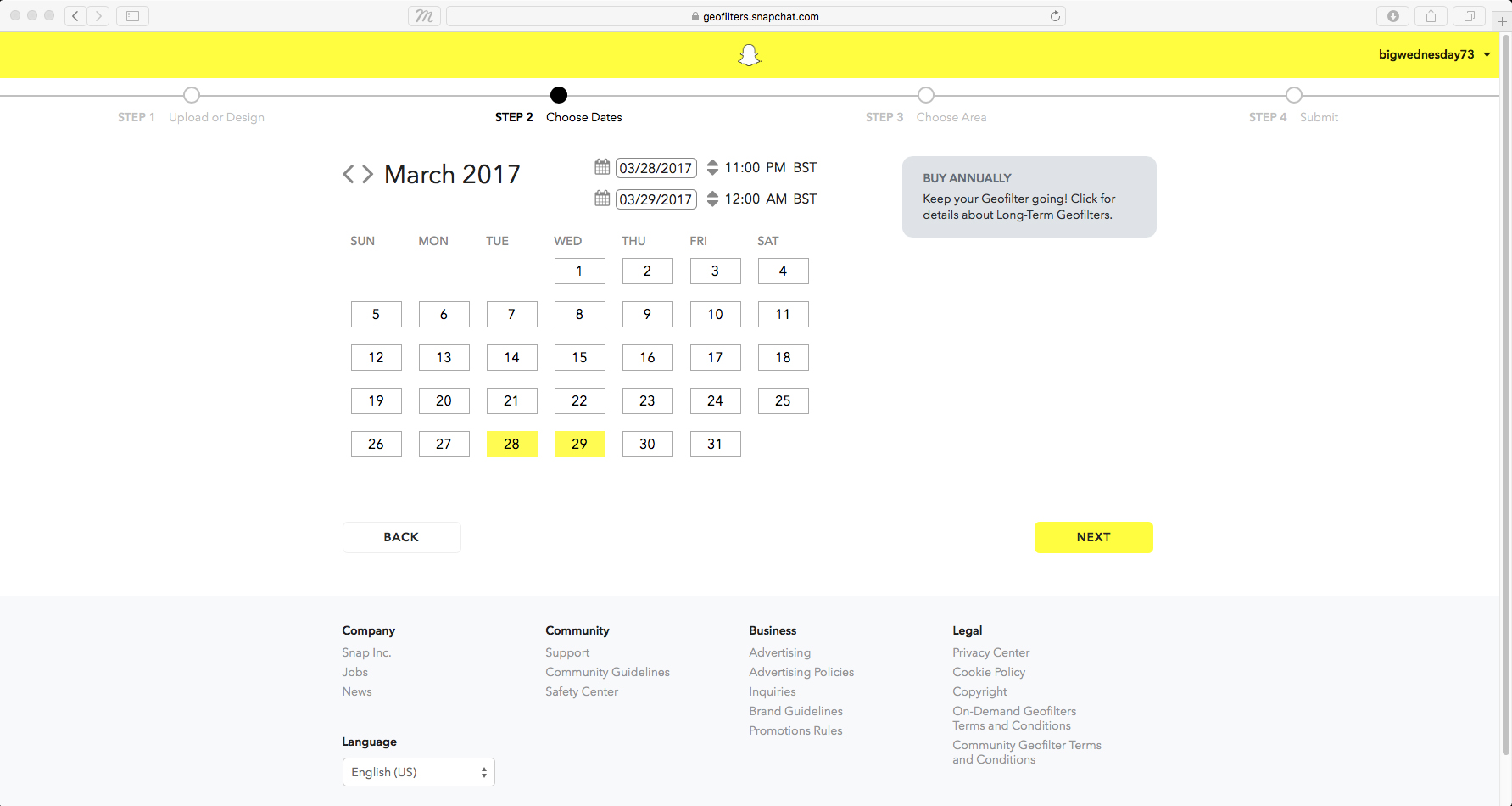
Selanjutnya, cukup pilih tanggal dan waktu yang Anda inginkan untuk filter Anda tersedia untuk - Snapchat memungkinkan Anda hingga dua hari. Jika Anda ingin geofilter jangka panjang, ada tombol di kanan atas yang akan memberi Anda detail lebih lanjut. Tetapi untuk pembukaan rumah kopi kami, dua hari akan baik-baik saja. Klik Berikutnya untuk melanjutkan.
Langkah 08: Tetapkan lokasi

Jika Anda berbasis di Inggris, Anda akan ditanya beberapa pertanyaan tentang PPN dan mata uang, maka Anda akan menemukan diri Anda di layar peta, di mana Anda mengatur lokasi geofliter Anda. Gulir di sekitar peta untuk menemukan lokasi Anda dan kemudian klik Draw Fence. Ini akan memungkinkan Anda untuk menggambar area di peta yang Anda inginkan geofilter Anda diaktifkan.
Geofence harus minimal 20.000 kaki persegi, jadi gambar area yang murah hati di sekitar lokasi Anda. Anda dapat melihat ukuran dan harga di kiri atas jendela browser. Jika Anda bahagia, klik Berikutnya.
Langkah 09: Pembayaran

Yang harus Anda lakukan sekarang adalah mengisi detail Anda untuk pembayaran dan klik kirim. Snapchat umumnya akan kembali kepada Anda dalam waktu 24 jam, tetapi ada baiknya mengirimkan desain Anda dengan waktu luang untuk acara apa pun, kalau-kalau ada masalah.
Langkah 10: DOS dan BANYAK
Ada beberapa dos dan tidak boleh dilakukan untuk mengirimkan karya seni ke Snapchat. Tak perlu dikatakan Anda tidak boleh menggunakan logo atau merek dagang apa pun Anda tidak diizinkan menggunakan. Snapchat tidak menyukai tagar atau logo platform sosial lainnya, dan foto-foto orang tidak-tidak.
Jika karena alasan apa pun tim Snapchat memiliki masalah, mereka cukup keren untuk menghubungi Anda dengan apa sebenarnya. Ini Run-down panduan penuh . Jika Anda suka pergi tanpa menghabiskan semua uang tunai Anda, lihatlah komunitas geofilters. . Selamat bersenang-senang!
Artikel terkait:
- Cara pindah dari Photoshop ke After Effects
- Buat potret seni pop Anda sendiri
- 15 Photoshop CC Web dan Tip Desain Aplikasi
how to make snapchat geofilters on photoshop
Source: https://www.thefastcode.com/id-idr/article/how-to-create-a-snapchat-geofilter-in-photoshop
Posted by: ginngrens1986.blogspot.com

0 Response to "how to make snapchat geofilters on photoshop"
Post a Comment